
随着计算机技术的飞速发展,越来越多的用户开始注重系统的安装与维护。在日常使用中,使用U盘启动安装操作系统已成为常见且便捷的方法。BIOS 3.7作为较为经典的系统固件版本,虽然界面相对简单,但依然可以通过合理设置实现U盘启动。本文将围绕“bios3.7设置u盘启动”展开,详细介绍设置步骤及注意事项,帮助广大中国地区用户轻松掌握该技能。
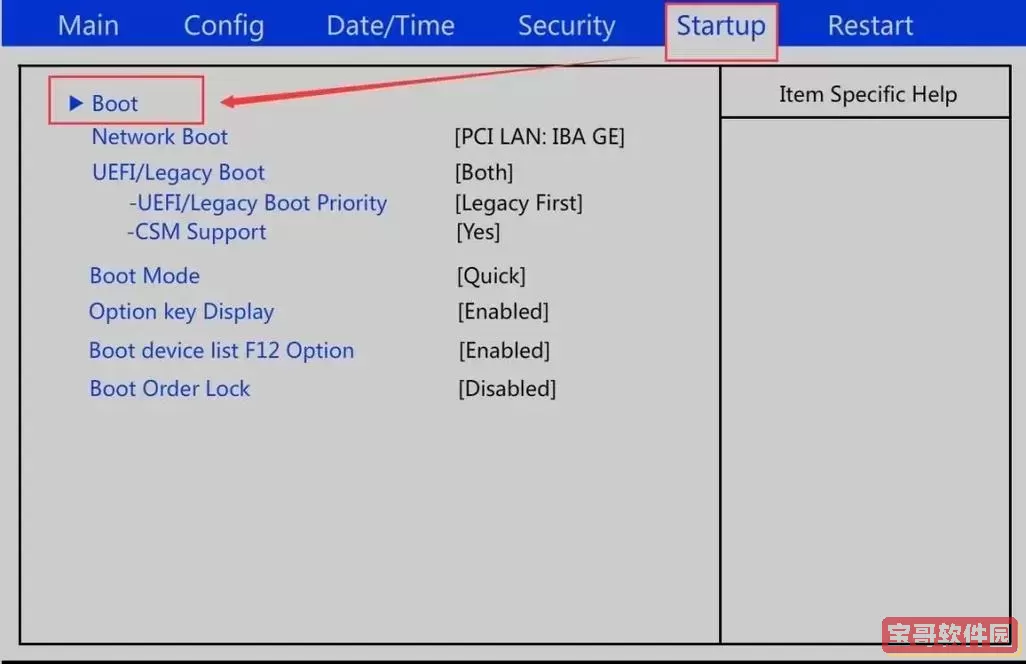
一、认识BIOS 3.7和U盘启动
BIOS(Basic Input/Output System)是计算机的基本输入输出系统,负责硬件初始化和操作系统引导。BIOS 3.7指的是特定版本的BIOS固件,通常出现在较早或部分定制机型中。相比现代的UEFI,BIOS 3.7界面简洁,功能集中。
U盘启动指通过USB闪存盘启动计算机,从而实现系统安装、维护或修复。U盘启动速度快、携带方便,且操作系统安装灵活多样,受到广大用户欢迎。

二、准备工作
在进行BIOS 3.7设置U盘启动之前,需做好以下准备:
准备好一个容量在8GB及以上的U盘,并制作好启动盘。推荐使用如“老毛桃”、“U盘启动制作工具”或微软官方的“Media Creation Tool”等制作启动盘。
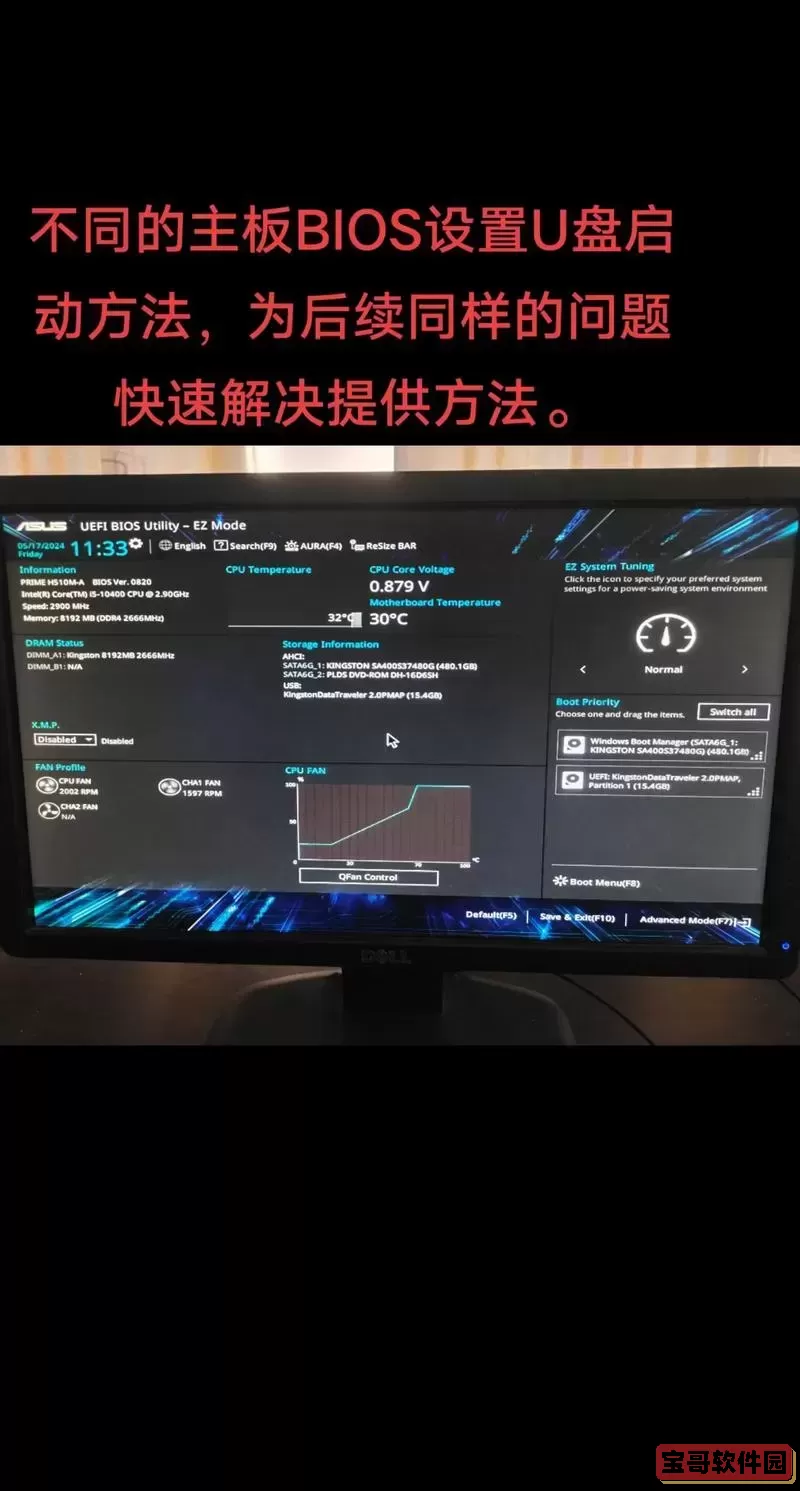
确认电脑支持USB启动。部分较老主板可能不支持USB启动功能。
备份重要数据,谨防操作失误导致数据丢失。
三、BIOS 3.7设置U盘启动步骤详解
设置过程大致可分为进入BIOS、调整启动顺序、保存并重启三步:
1. 进入BIOS设置界面
通常开机后按下“Del”键或“F2”键进入BIOS设置,不同主板型号可能有所差异,屏幕启动时通常会有提示“Press DEL to enter Setup”。在中国地区,大多数国产品牌及组装机亦采用此方法。
2. 找到启动(Boot)选项卡
进入BIOS后,界面多为蓝底白字,使用键盘方向键移动至“Boot”菜单。BIOS 3.7的菜单项一般较为清晰,“Boot Device Priority”即为启动设备优先顺序。
3. 调整启动顺序
进入启动设备优先级设置,将第一启动项(First Boot Device)设置为“USB-HDD”或“Removable Devices”(具体名称可能存在差异)。如果未见USB选项,可尝试“Hard Disk Drives”里寻找U盘名称并调整顺序。
4. 保存设置并重启
完成调整后,按“F10”保存退出,会弹出确认窗口,选择“Yes”,系统将自动重启并尝试从U盘启动。
四、常见问题及解决方法
1. U盘未被识别
确保U盘制作正确,最好换用USB2.0接口尝试,部分旧主板对USB3.0支持有限。
2. 启动项无U盘显示
部分老旧BIOS版本需要在“Advanced BIOS Features”中开启“USB Legacy Support”或“USB Storage Device Boot”。
3. 无法进入BIOS
检查键盘连接是否正常,确认启动时及时按下正确按键,多尝试几次。
4. 系统启动失败
确认U盘启动盘制作无误,是否与电脑硬件兼容,必要时重新制作启动盘。
五、总结
尽管BIOS 3.7界面相对简陋,设置操作不如UEFI直观,但通过合理调整启动顺序,实现U盘启动依然十分实用。对于中国地区用户而言,掌握这一技能不仅能帮助完成系统安装,还能应对各类系统故障,提升电脑使用灵活性。建议在操作前做好充分准备,谨慎修改设置,确保数据安全。
未来,随着国产主板及笔记本不断升级,UEFI固件将逐渐普及,但掌握传统BIOS的使用技巧依然是必备的基础知识。希望本文内容能为您顺利设置BIOS 3.7的U盘启动提供实用参考。